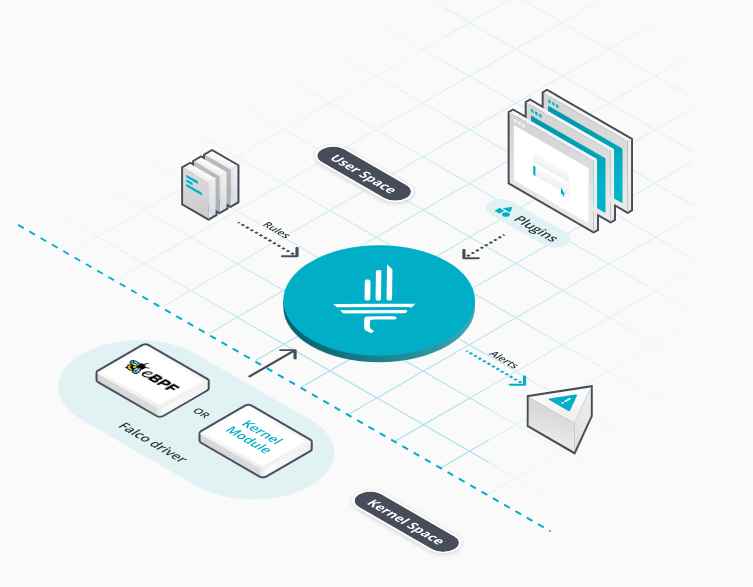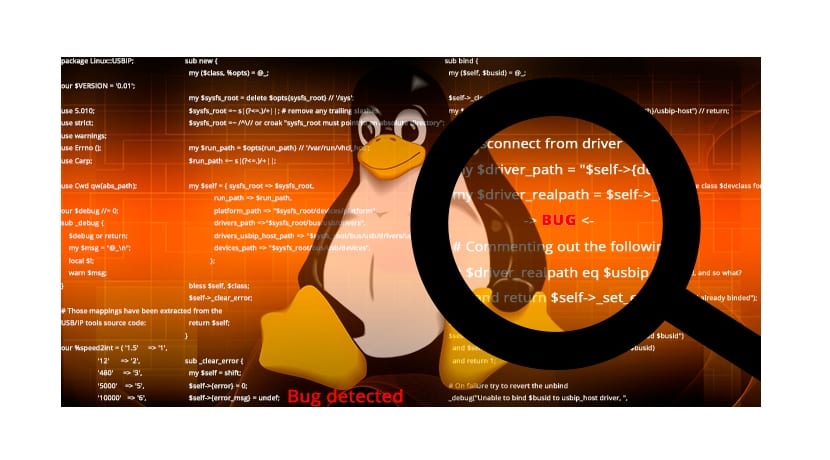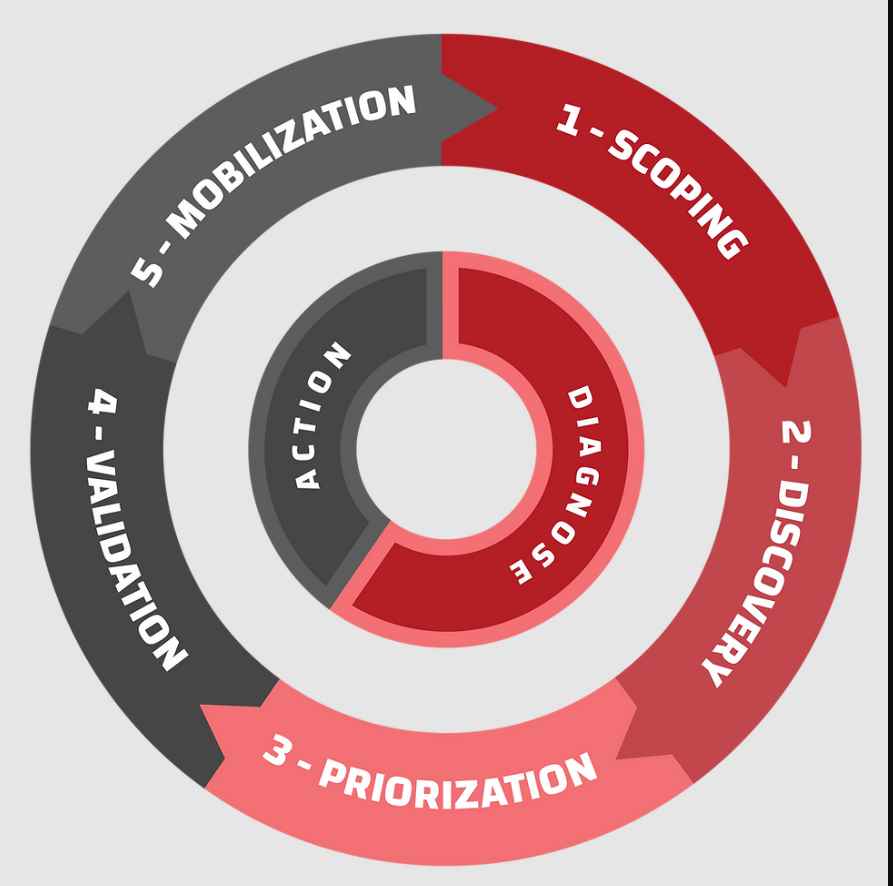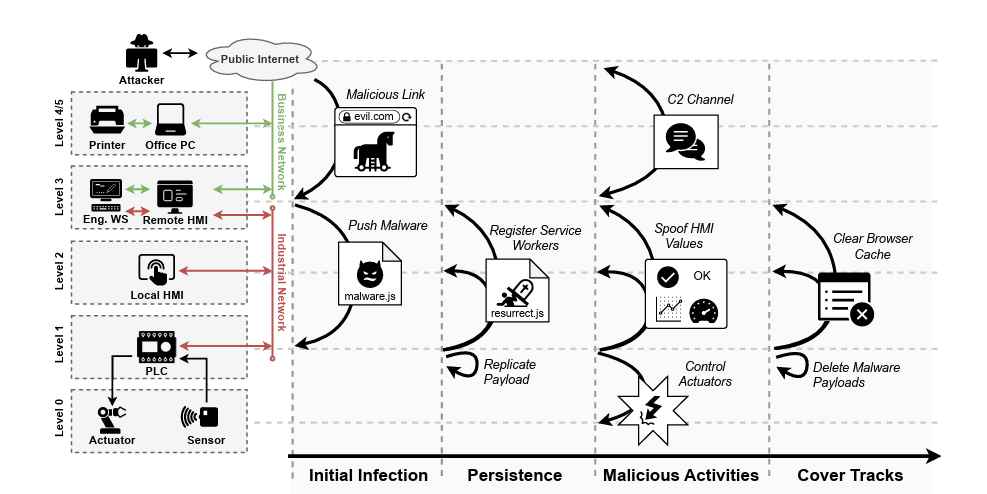EL pfSense es una distribución de firewall de red / router de código abierto que se basa en el sistema operativo FreeBSD. El software pfSense se utiliza para hacer firewalls / routers para seguridad perimetral y es considerado por su fiabilidad y ofrece muchas características que en su mayoría se encuentran en los firewalls comerciales. PfSense puede ser incluido con muchos paquetes de software libre de terceros para la funcionalidad adicional según International Institutue of Cyber Security IICS, una empresa de empresa de seguridad de la información.
Este artículo le guiará a través de las instrucciones básicas sobre cómo instalar y configurar pfSense versión 2.1.5 en una red de hogar / oficina para tener seguridad perimetral.
Requisitos de hardware
- Procesador Pentium, 256 MB de RAM, 1 GB de espacio de disco duro, CD-ROM.
- Tarjetas Ethernet ,pfSense archivo ISO.
Instalación y configuración de pfSense
1.En primer lugar debe visitar la página de descarga pfSense y seleccionar la arquitectura de la computadora y la plataforma. Aquí he elegido “i368 (32 bits)” como arquitectura de ordenador y la plataforma como “LiveCD con instalador“, pero en su caso sería diferente, asegúrese de seleccionar y descargar la arquitectura correcta para su sistema menciona experto de empresa de seguridad de la información.
2. Después de la descarga completa, la imagen descargada debe ser quemada en un CD / DVD como una imagen ISO antes de empezar a usarla. En caso de, que no tengas una unidad de CD / DVD, puedes utilizar la herramienta Unetbootin para crear un dispositivo USB auto arrancable.
3. A medida que el pfSense se inicia el arranque, el símbolo se muestra con algunas opciones y un temporizador. En este mensaje, pulse 1 para instalar pfSense por defecto como solución de seguridad perimetral.
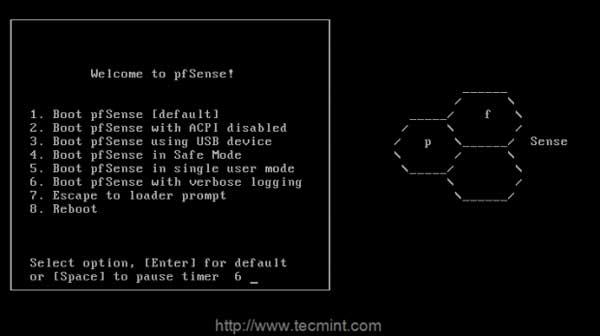
4. A continuación, pulse “I” para instalar una nueva copia de pfSense, Si tenemos que empezar una recuperación utiliza R, para seguir utilizando Live CD elige C dentro de los 20 segundos con los que se cuenta.
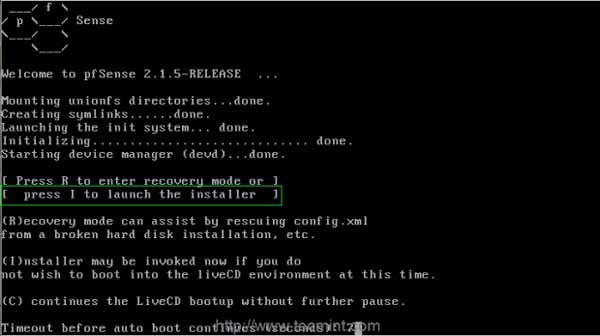
5. En la siguiente pantalla, se te pedirá que ‘Configure Console’, simplemente pulse ‘Acceptthesesettings’ para seguir adelante con el proceso de instalación.
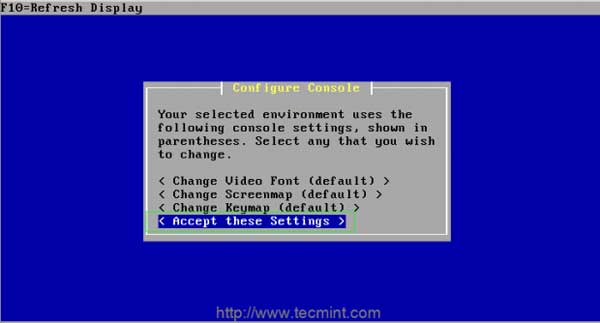
6. Si eres nuevo en pfSense, elige la opción ‘Quick / EasyInstall ‘para tener las cosas más fáciles o selecciona’ Custom Install ‘para obtener opciones avanzados durante el proceso de instalación.
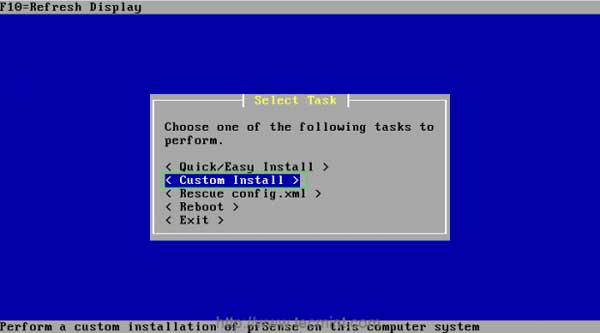
7. A continuación, seleccione el disco en el que desea instalar pfSense.
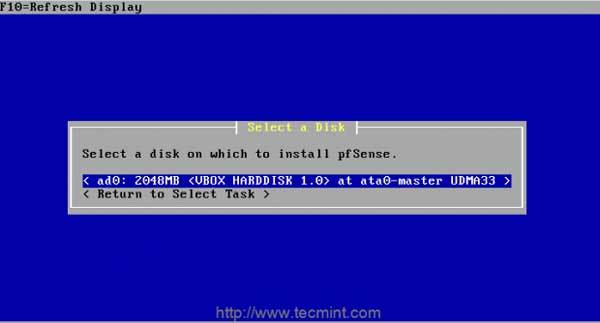
8. A continuación, se te pedirá que formatees el disco seleccionado, si es nuevo disco se debe formatear o si contiene cualquier dato importante deba tener copia de seguridad antes de formatear el disco según recomendaciones de experto de empresa de seguridad de la información.
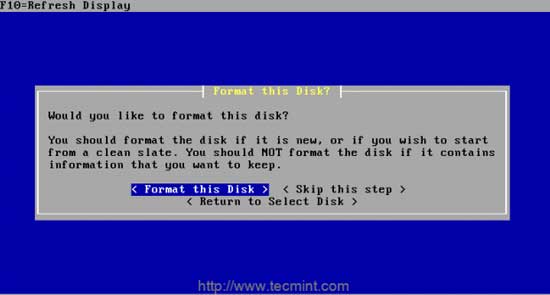
9. Seleccione el tamaño del cilindro y la cabeza, aquí usamos la opción de configuración predeterminada ‘Use this Geometry’ para avanzar en la instalación.
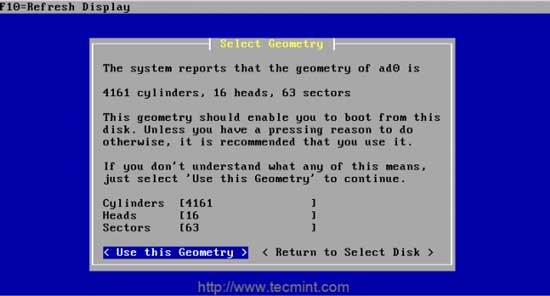
10. En el siguiente paso, se le pedirá una advertencia sobre el formato del disco, si estás seguro de que el disco no tiene datos, sólo sigue hacia adelante con la selección.
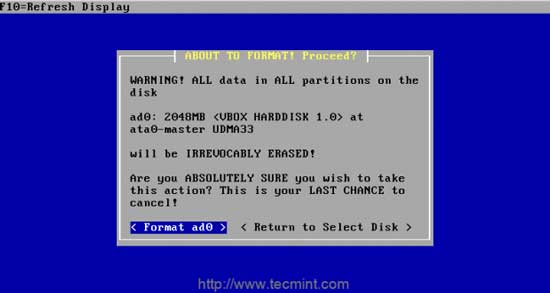
11. Ahora es el momento de particiones en el disco.
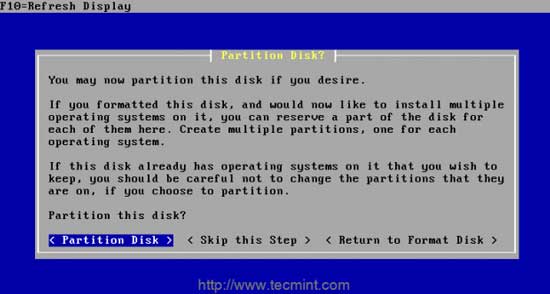
12. A continuación, seleccione las particiones que desea tener en el disco e introduzca un tamaño primo en sectores, luego acepta y crea la partición con el tamaño especificado o puedes seguir adelante con las opciones predeterminadas.
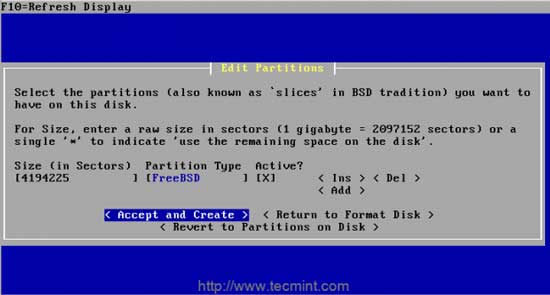
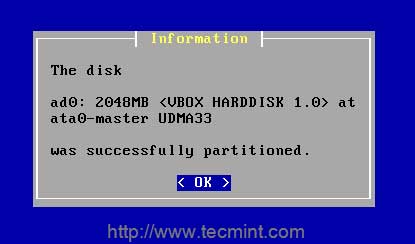
13. Una vez que la partición se ha creado correctamente, es hora de instalar bootblocks para instalar el boot loader para pfSense, cortafuego para seguridad perimetral.
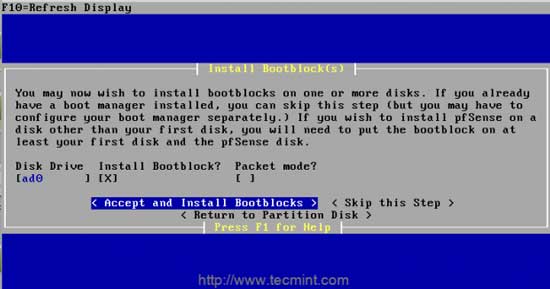
14. Seleccione una partición para instalar el pfSense, que también se llama como slice en BSD.
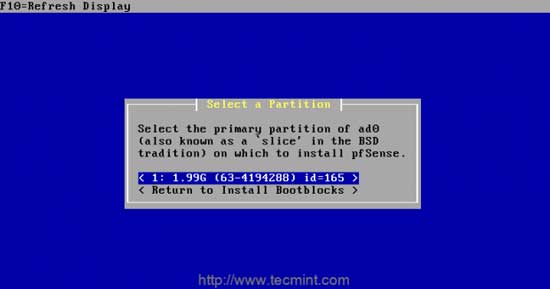
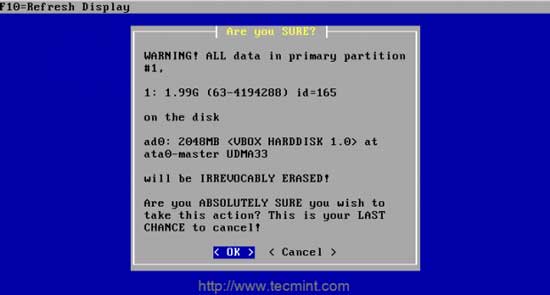
Se mostrará una alerta de advertencia, diciendo que durante la instalación de partición de pfSense será sobrescrito. Haga clic en el botón “Aceptar” para continuar.
15. A continuación, configura las sub particiones para crear la sub partición según recomendaciones de expertos de iicybersecurity IICS, una empresa de seguridad de la información.
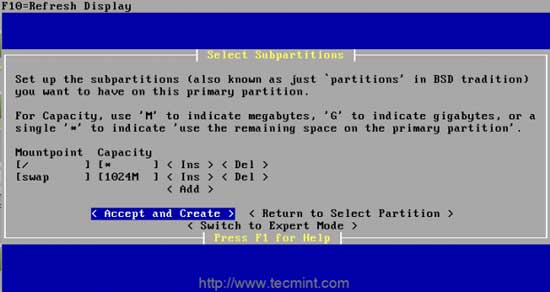
16. Una vez que las sub particiones ha sido creadas, verás el proceso de instalación.
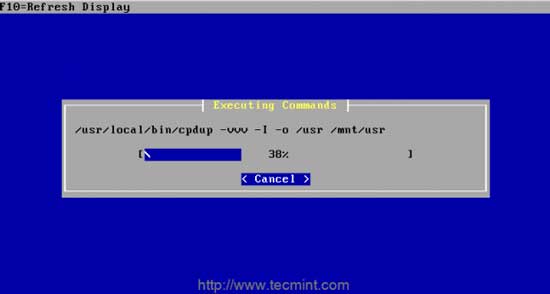
17. Por último para instalar el núcleo de seguridad perimetral, se puede elegir entre estas opciones.
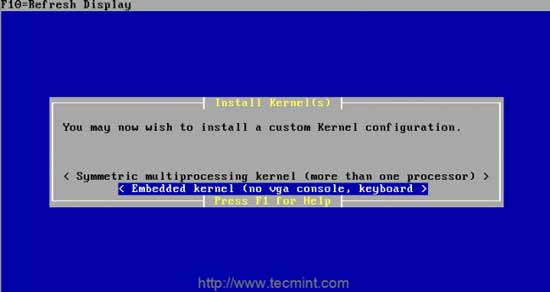
18. Después de que el núcleo se ha sido instalado, reinicia la máquina y configura la conexión en red.
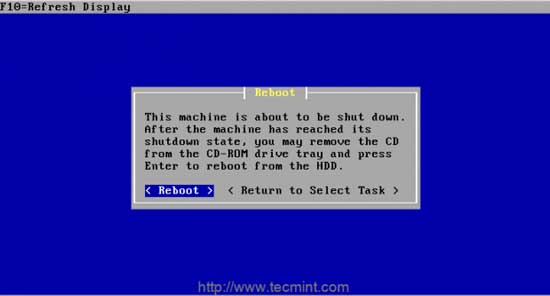
19. Después de reiniciar, obtendrás la siguiente pantalla con interfaces disponibles para configurar la red y seguridad perimetral.
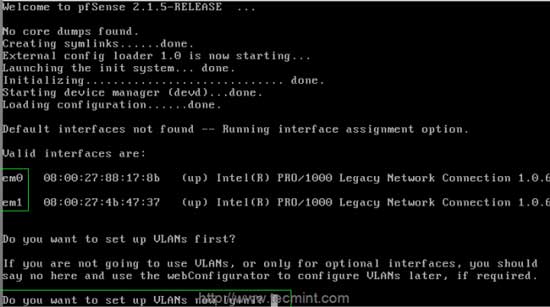
20. Después de configurar las interfaces, obtendrás el menú pfSense como se muestra a continuación.
La dirección IP WAN será asignada desde DHCP. Podemos asignar una dirección IP estática.
La dirección IP de LAN será por defecto, 192.168.1.1, si deseas cambiar, selecciona la opción 2 y configurar las interfaces de dirección IP para seguridad perimetral.
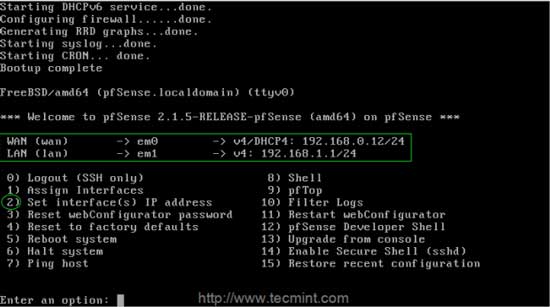
21. A continuación, para la interfaz LAN, he elegido 192.168.0.15 como dirección LAN pfSense y para el equipo del cliente necesito asignar una dirección IP desde DHCP en el rango de 192.168.0.16 – 192.168.0.25.
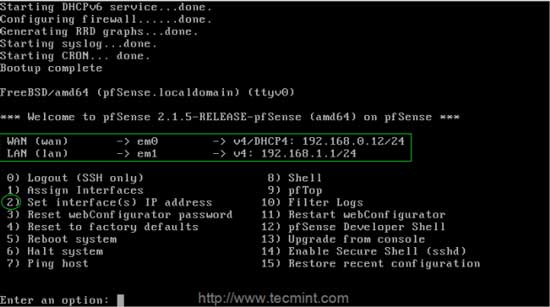
22. Abre el enlace dado mediante el protocolo HTTP y escribe en el nombre de usuario “admin“y ‘pfSense ‘como contraseña.
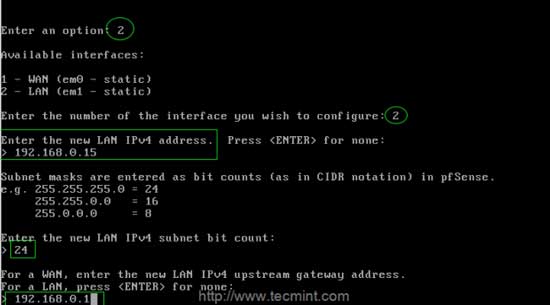
23. Explica experto de empresa de seguridad de la información, Una vez que entras, una ventana con un asistente de configuración de que aparecerá te guiará a través de la configuración inicial de seguridad perimetral.
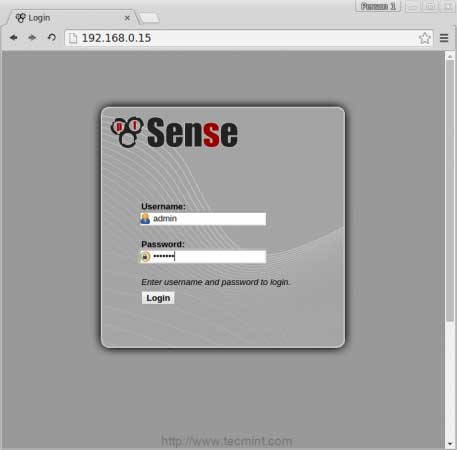
24. En esta pantalla, configura la interfaz WAN, si usted tiene una conexión PPOE o si necesita usar esta máquina pfSense como un router, tienes que elegir PPOE desde el menú desplegable.
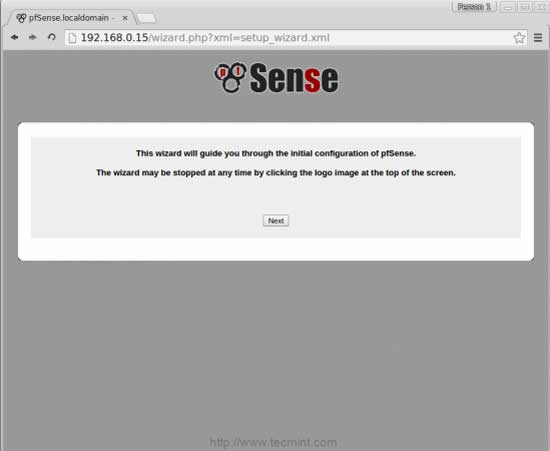
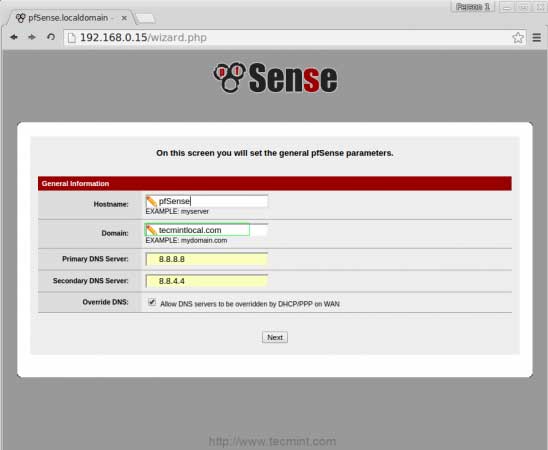
25. A continuación, cambie la contraseña de administrador, que se utiliza para acceder a la de GUI Web y SSH.
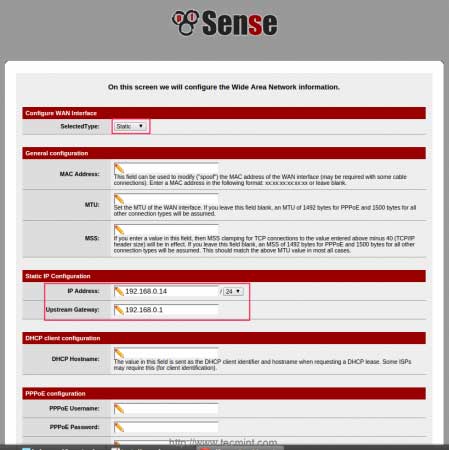
26. Haga clic en el enlace, y le llevará a pfSense webconfigurator GUI Dashboard.
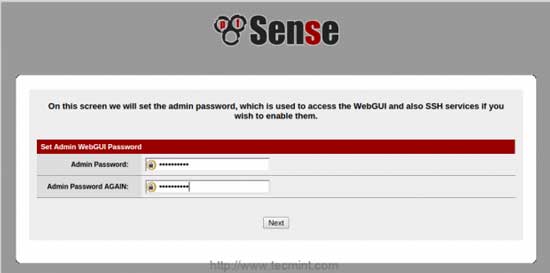
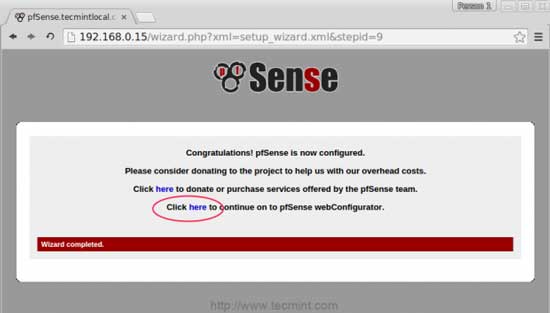
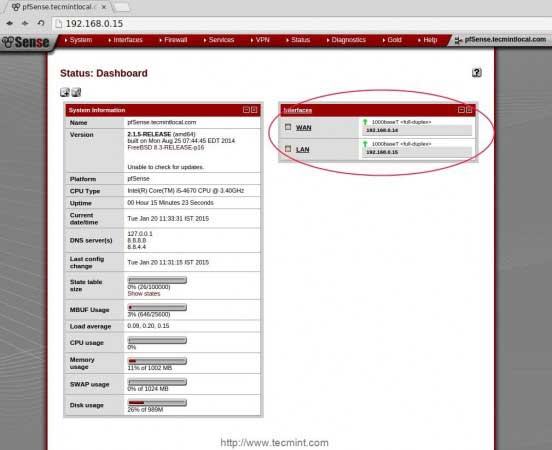
El pfSense puede utilizarse como router o firewall con muchas características avanzadas tales como la conformación de tráfico, solución de seguridad perimetral, el equilibrador de carga y mucho más. Según experiencia de empresa de seguridad de la información, puede ser utilizado en pequeña escala o en una empresa mediana o grande.
Fuente:tecmint.com

Es un conocido experto en seguridad móvil y análisis de malware. Estudió Ciencias de la Computación en la NYU y comenzó a trabajar como analista de seguridad cibernética en 2003. Trabaja activamente como experto en antimalware. También trabajó para empresas de seguridad como Kaspersky Lab. Su trabajo diario incluye investigar sobre nuevos incidentes de malware y ciberseguridad. También tiene un profundo nivel de conocimiento en seguridad móvil y vulnerabilidades móviles.
Envía tips de noticias a info@noticiasseguridad.com o www.instagram.com/iicsorg/
También puedes encontrarnos en Telegram www.t.me/noticiasciberseguridad